Att mixa en låt kan lätt kännas överväldigande. Du befinner dig framför rader av spår, var och en med sin egen ljud och plats i helheten. Det första steget mot en balanserad mix är att korrekt justera volymerna och panoramaet. I den här guiden kommer du att lära dig hur du skapar en stabil grund för din Roughmix i Logic Pro X.
Viktigaste insikter
- Börja med en referensmix för att förstå volymförhållandena.
- Använd enkla tekniker för att effektivt justera volymerna och panoramaet.
- Arbetsflöden ska vara snabba men precisa för att spara tid och främja kreativiteten.
Steg-för-steg-guide för att skapa en Roughmix
1. Lyssna på referensmix
Innan du börjar mixa, lyssna på en referensmix - en låt som liknar din genre. Observera hur olika instrument är mixade med varandra. Detta kan hjälpa dig att få en känsla för volymförhållandena och panoramaet i din egen produktion. Du kan till exempel välja en catchy låt av Bruno Mars för att analysera hur bas, gitarr och trummor är positionerade i mixen.
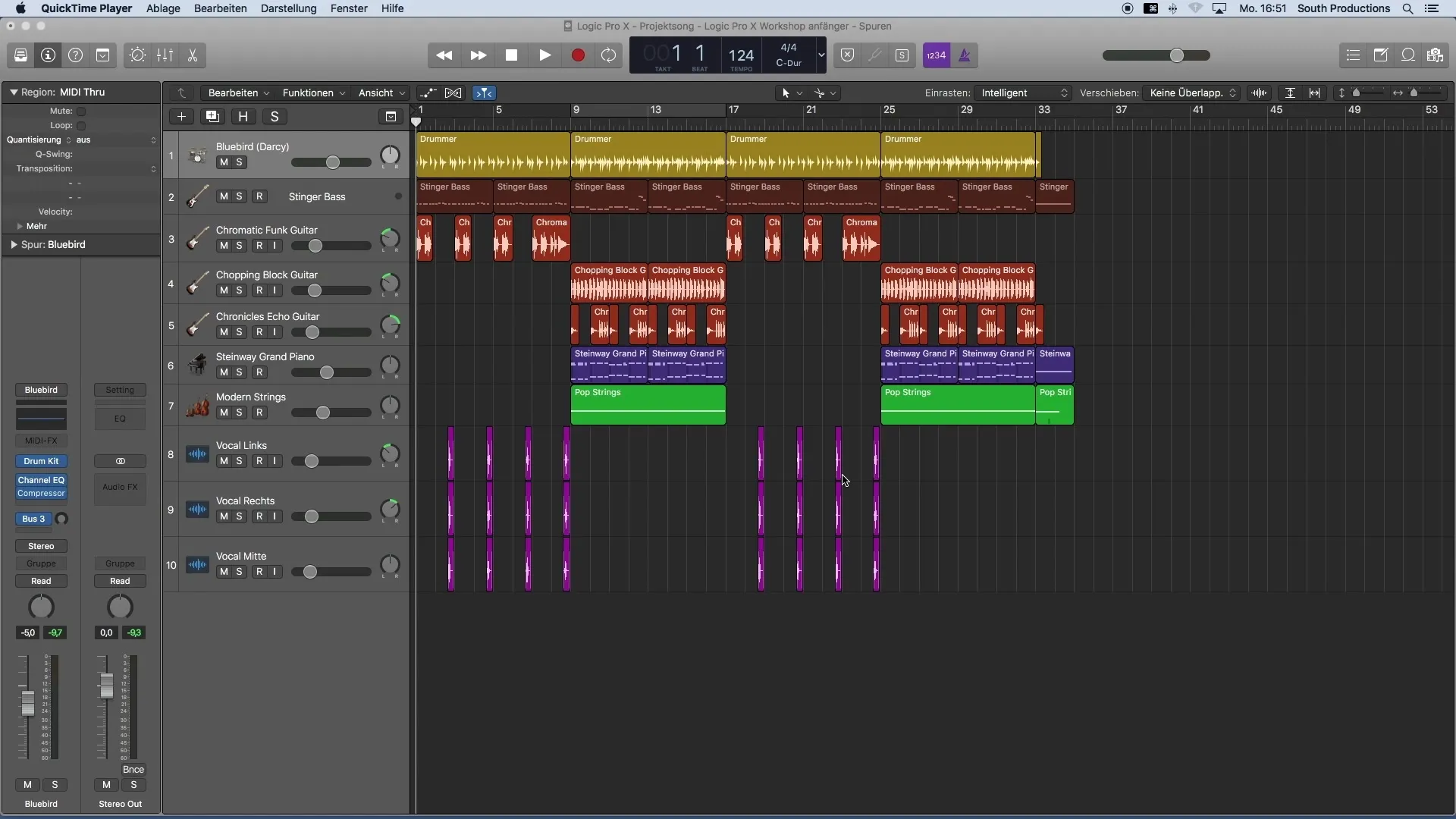
2. Ange Loop-region
För ett effektivt arbetsflöde är det praktiskt att ställa in en loop runt hela låten. Det underlättar att spela upp ditt projekt utan att behöva navigera tillbaka till början hela tiden. Dra loop-regionen till tidslinjen genom att klicka på taktrutan och dra cykelområdet. Detta hjälper dig att kontinuerligt arbeta med din mix.
3. Konfigurera mixern
Öppna mixern för att få en översikt över alla spår. Det går snabbt med tangenten X eller via menyn "Fönster". I början är det viktigt att nollställa alla volymkontroller. Observera att mixern inte bara visar dina huvudspår, utan också alla effekter som Logic automatiskt lägger till.
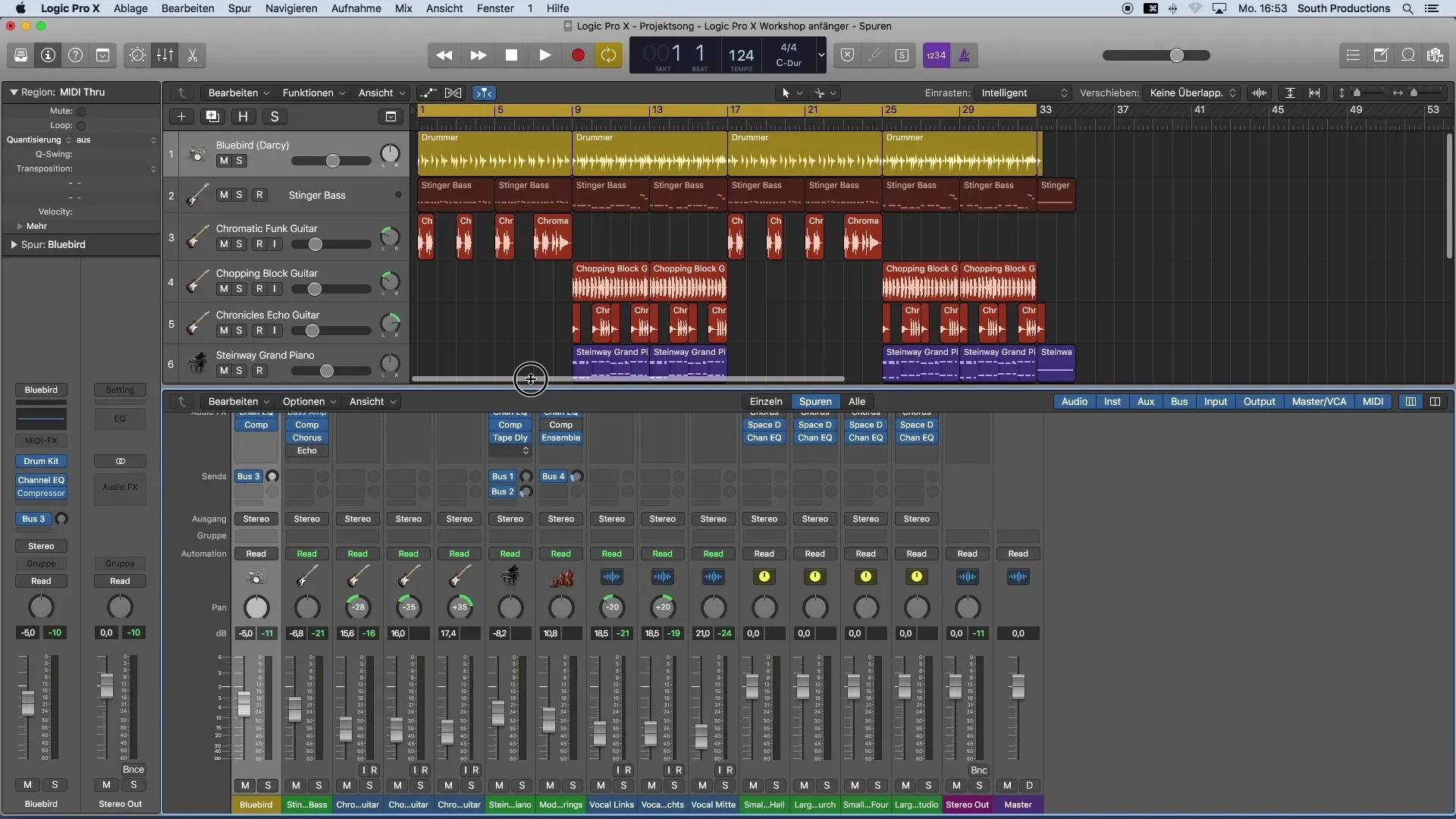
4. Nollställ volym och panorama
När mixern är öppen, dra alla reglage till noll för att säkerställa en ren start. Du bör också återställa panoramaet för att börja på noll. Tryck på ALT och klicka på reglagen för att återställa dem.
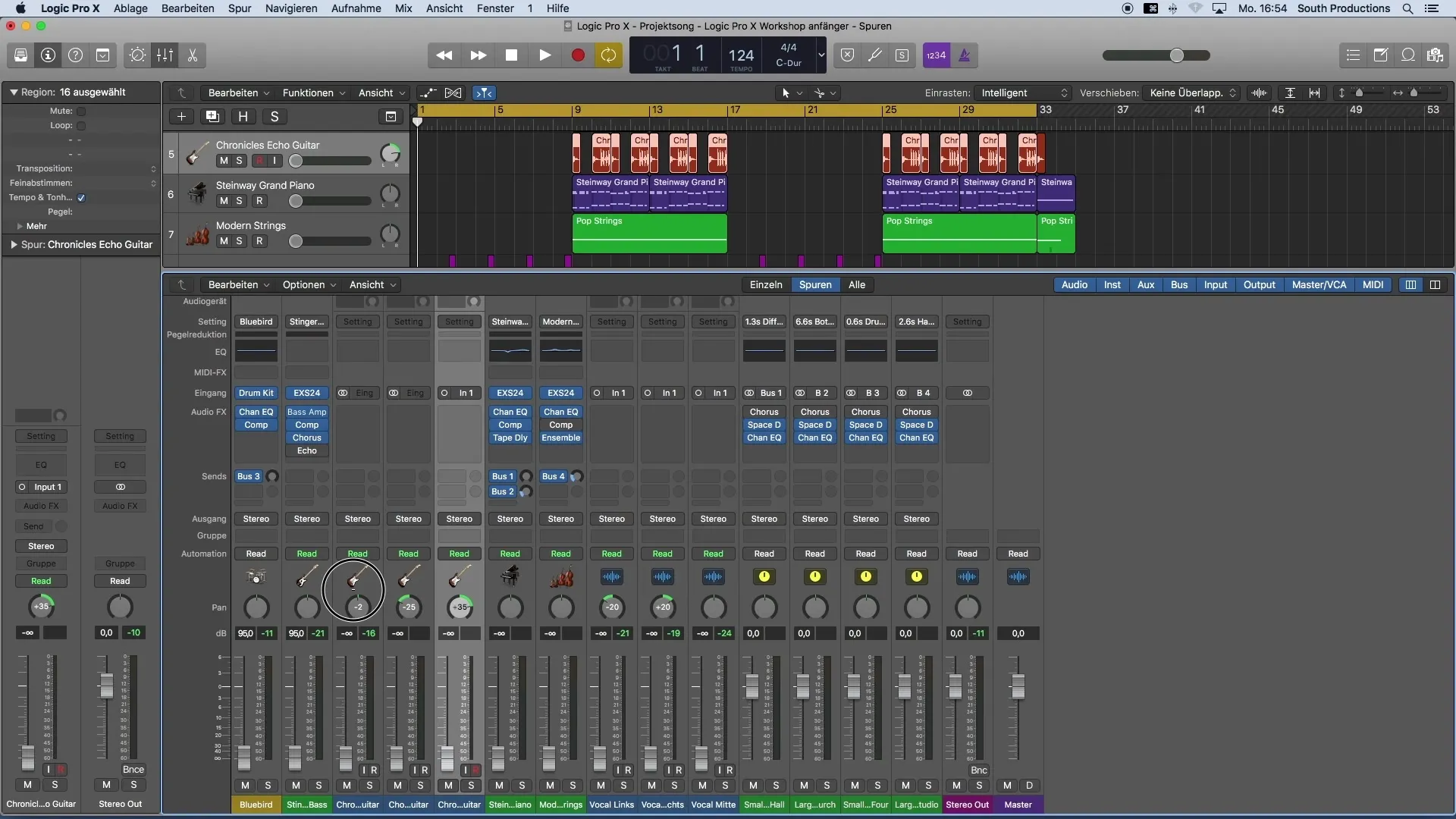
5. Justera volymförhållandena
Nu kan du börja spela låten och justera volymförhållandena för varje spår. Börja med att justera trummorna. Se till att master nivån inte överstiger. Det är rekommenderat att första instrumenten ska picas på cirka -8 till -18 decibel för att ge tillräckligt med utrymme för ytterligare spår.
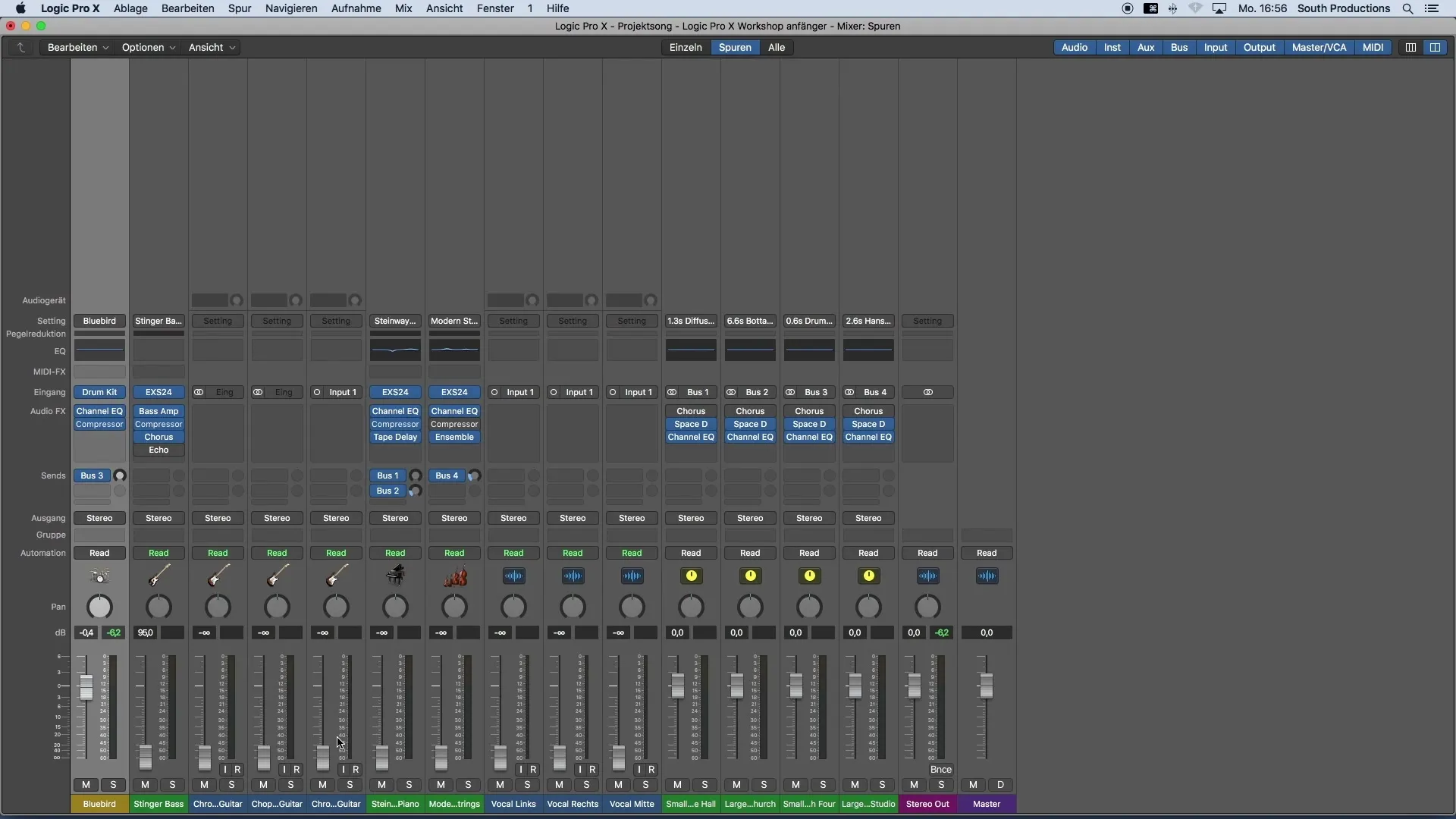
6. Justera sång och andra element
Efter att trummorna är inställda, kan du ta itu med sången. Välj alla sångspår och se till att de har en enhetlig volym. Du kan också fördela dem lätt i panoramaet genom att flytta några till vänster och andra till höger eller i mitten.
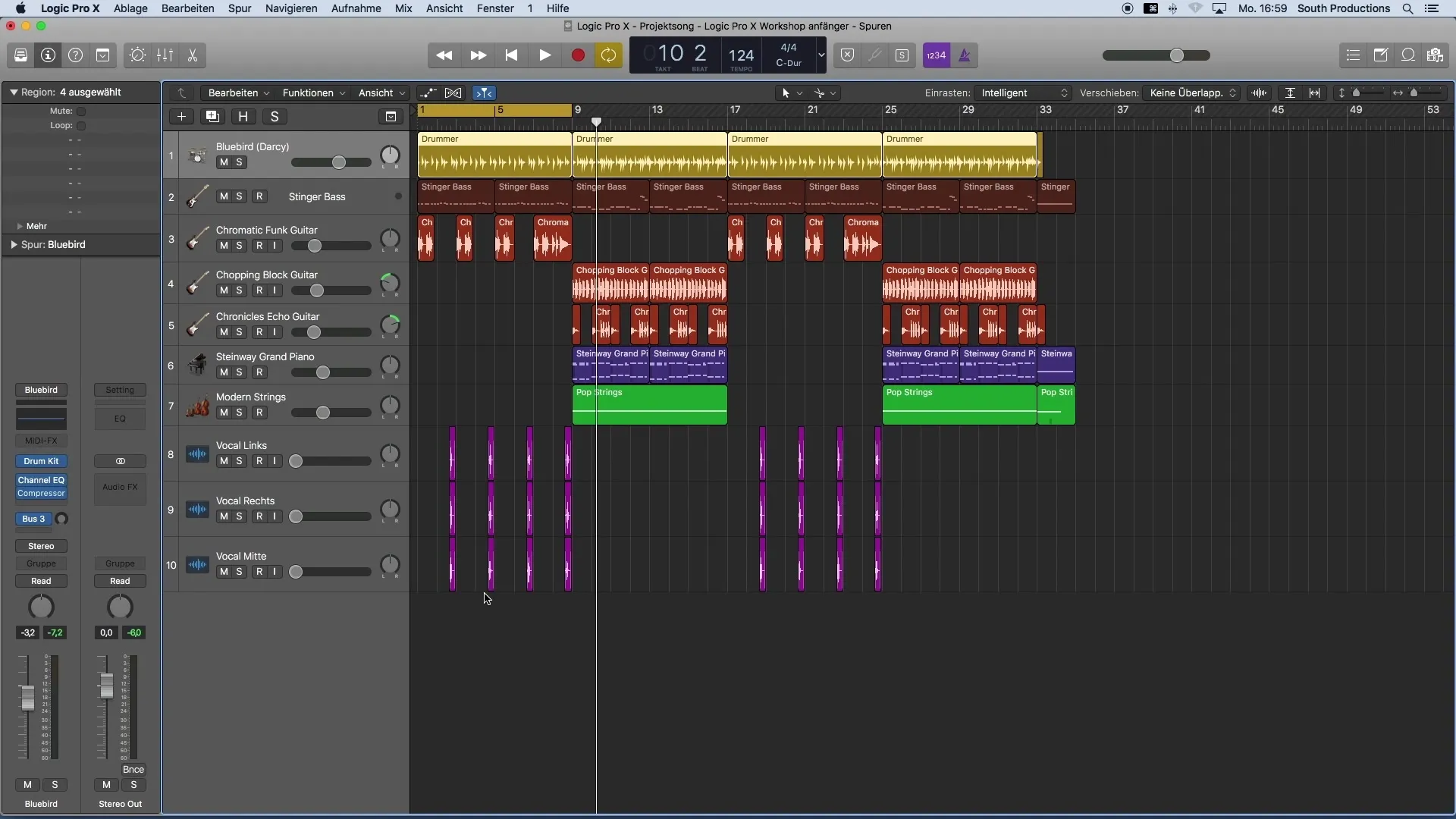
7. Finjustering av trumspår
Om du vill justera trummorna ytterligare, kan du gå till enskilda element som till exempel bastrumman och räfflan. Välj trumspåret i mixern och justera volymen för varje element. Detta kan göras direkt i trumkitspluginet, där du kan ställa in volymen för varje instrument.
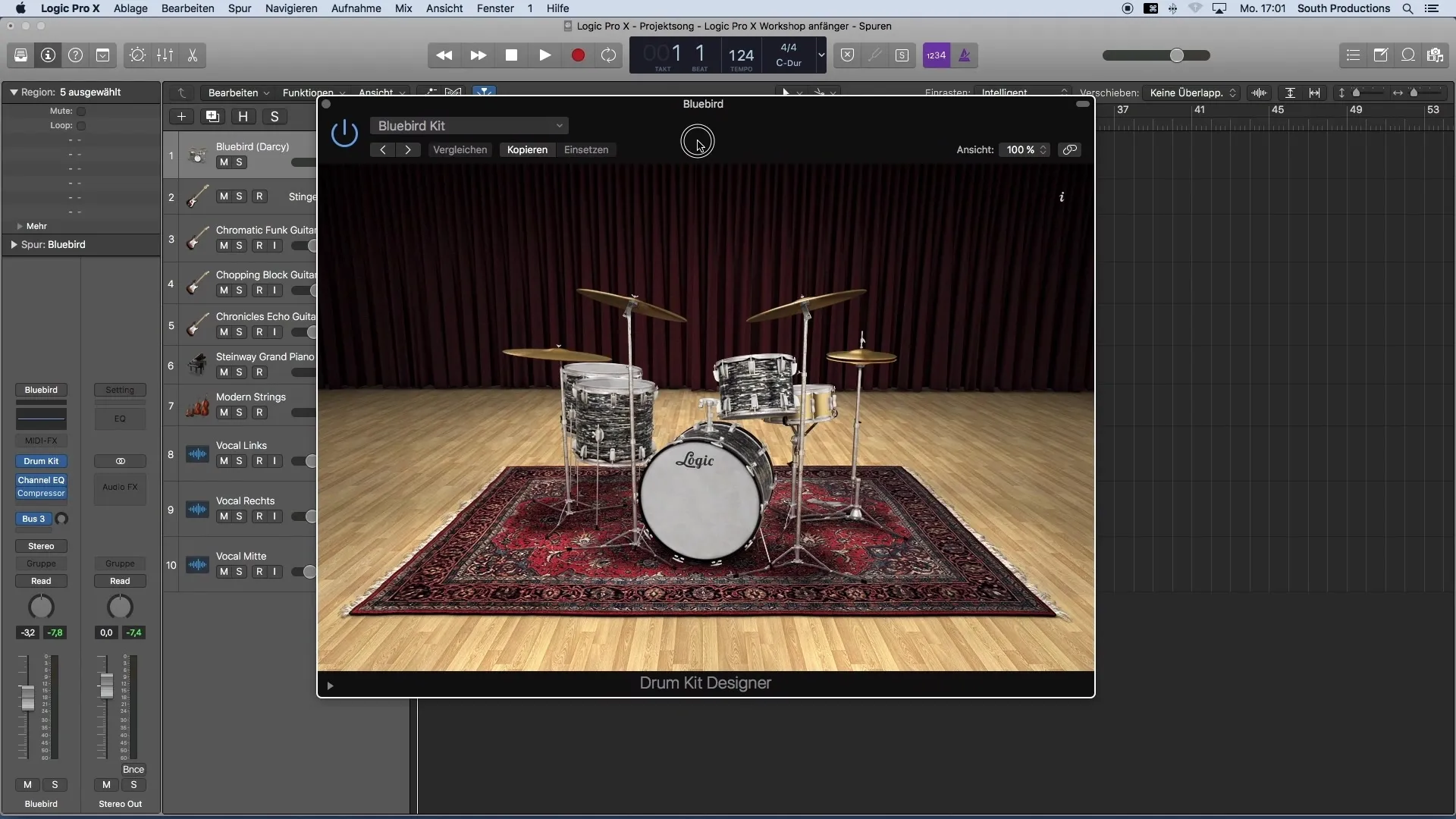
8. Använda multi-utgångar (valfritt)
För en mer detaljerad mix kan du välja de så kallade multi-utgångarna för trumspåren. På så sätt kan du tilldela varje slaginstrument en egen spårväg. Observera dock att detta ger mindre intuitiva möjligheter för övergripande anpassningar, vilket är varför jag inte rekommenderar det för nybörjare.
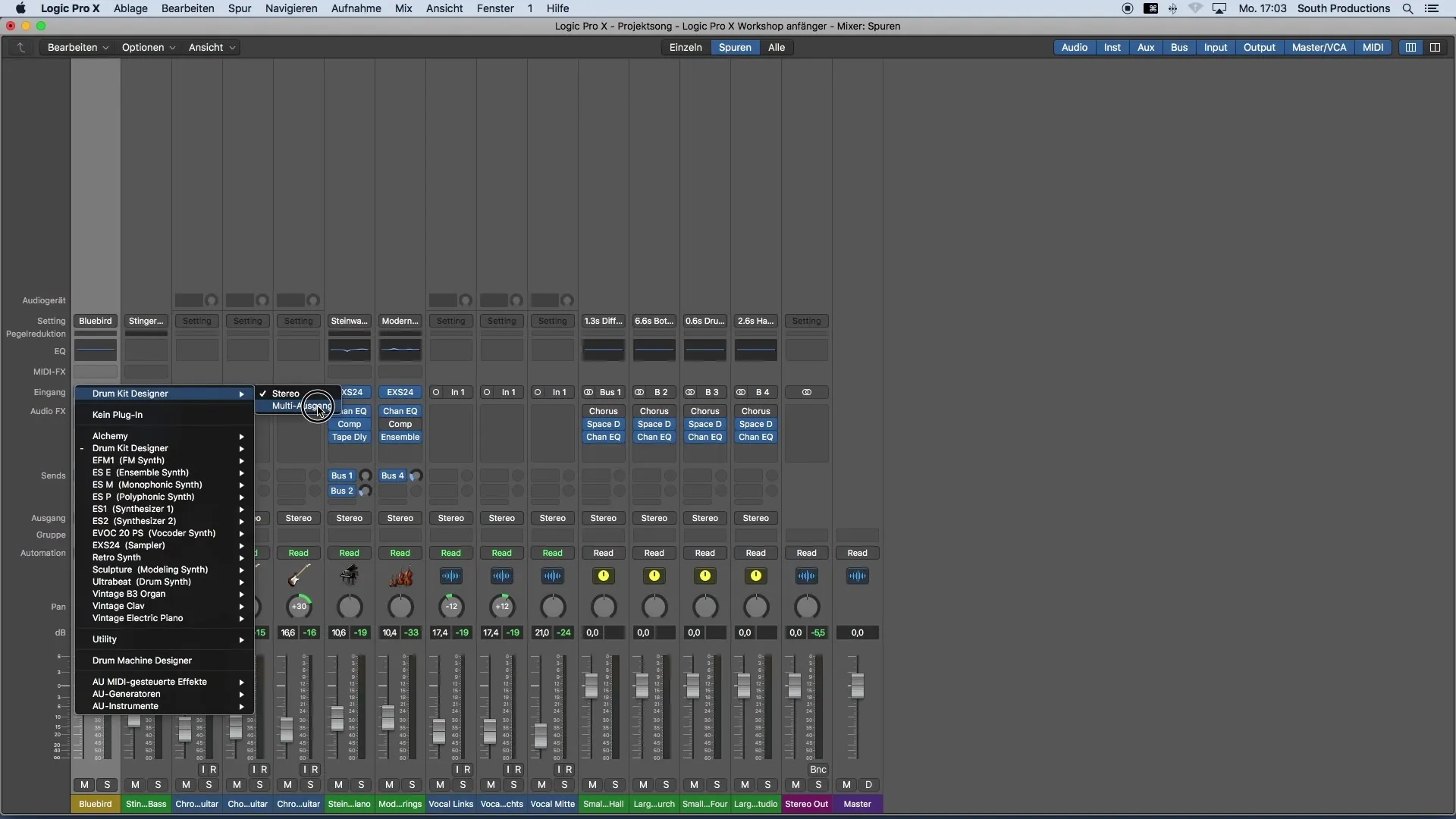
9. Genomlyssna roughmix
Efter att du har skapat din roughmix, lyssna noggrant på allt igen. Kontrollera balansen mellan instrumenten och se till att de låter bra ihop. Roughmixen är idealiskt sett en samstämmig första version som skapades snabbt.
Sammanfattning
Du har lärt dig alla grundläggande steg för att skapa en roughmix i Logic Pro X. Från de första volyminställningarna till den precisa anpassningen av elementen bör du nu kunna optimera din mix och samtidigt behålla en tydlig struktur och överblick.
Vanliga frågor
Hur skapar jag en loop i Logic Pro X?Klicka på takträknaren i tidslinjen och dra loop-regionen.
Hur återställer jag volymen på mina spår?Håll ned ALT-tangenten och klicka på volymreglaget.
Vad är en referensmix?En referensmix är en låt som liknar din genre och som du kan använda som exempel för ljudnivåer och ljudfärger.
Var hittar jag mixern i Logic Pro X?Öppna mixern med tangenten X eller genom menyn "Fönster".
Hur återställer jag panoreringen till noll?Klicka på panoramareglaget med ALT-tangenten nedtryckt för att återställa det.


